

By Adela D. Louie, Last updated: July 28, 2019
Prima del tempo della tecnologia, i professionisti e gli studenti prendevano appunti dagli incontri e dai loro studi attraverso l'uso di carta e penna. Ma con l'uso della nostra tecnologia, puoi prendere appunti usando il tuo laptop, computer o persino i tuoi dispositivi mobili.
E con ciò, proprio come qualsiasi altro dispositivo, il Mac viene fornito con applicazioni di note che ogni utente può sfruttare. Tuttavia, ci sono alcune situazioni che le note su Mac semplicemente scompaionos per alcuni motivi. Questo scenario può essere frustrante soprattutto se quelle note contengono dettagli e dati importanti.
Quindi in questo articolo, ti mostreremo alcuni modi su come puoi recuperare note Mac scomparse dal tuo dispositivo più rapidamente e facilmente.
Parte 1: breve introduzione: cosa sono le note per MacParte 2: come recuperare le note Mac scomparseParte 3: suggerimenti bonus per recuperare le note cancellate su iPhone, iPad o iPodParte 4: Conclusione
L'app Notes che hai sul tuo Mac è una delle applicazioni integrate offerte da Apple. Attraverso questa app, sarai in grado di annotare dettagli importanti o alcune informazioni interessanti e puoi rivederlo in un secondo momento.
Con questa applicazione, non puoi semplicemente inserire testi. Puoi anche aggiungere alcune immagini, un link a un film o altri file per salvarli sul tuo dispositivo Mac. Puoi anche avere la libertà di aggiungere alcuni contenuti e allo stesso tempo utilizzare alcune altre app sul tuo Mac come browser web, foto e mappe.
Con questa app del Mac, puoi prendere appunti ovunque tu vada. Puoi sincronizzare le tue note dal tuo dispositivo Mac con il tuo iPhone o il tuo dispositivo iPad. Quindi, anche se lasci il tuo Mac a casa, puoi comunque avere le tue note e accedervi tramite gli altri tuoi dispositivi iOS.
E nel caso in cui tu abbia delle informazioni confidenziali che hai sulle tue note, puoi semplicemente averle protette e sicure bloccandole. Inoltre, puoi aggiungere altre persone alle tue note in modo che possano accedervi.
Con tutte le fantastiche funzionalità di questa applicazione, può essere un grosso problema quando le note del Mac scompaiono per qualche motivo. Ma non preoccuparti perché abbiamo modi su come recuperarli.
Ci sono situazioni in cui potresti aver preso diversi numeri di note per qualche motivo. E per questo motivo, potrebbe essere necessario eliminarne alcuni di volta in volta per evitare che il dispositivo si riempia e anche per evitare confusioni sulle altre note che si hanno.
Tuttavia, a causa di ciò, può anche essere un motivo per cui potresti aver accidentalmente cancellato alcune delle tue note importanti e non sei nemmeno a conoscenza di quando hai eliminato quelle note e devi recuperarle a tutti i costi.
Detto questo, ti mostreremo qui diversi modi su come puoi recuperare le note perse dal tuo Mac.
Usare iCloud come mezzo per eseguire il backup dei dati importanti è un'ottima idea. Un altro modo fantastico che puoi usare iCloud è sincronizzare tutti i dispositivi Apple che hai. In questo modo, sarai anche in grado di farlo recuperare le note cancellate dal tuo Mac. Quindi, affinché tu possa recuperarli usando iCloud, ecco i passaggi che devi seguire.
Passaggio 1: sul Mac, vai su Preferenze di Sistema.
Passaggio 2: da lì, basta semplicemente scegliere iCloud e quindi deselezionare la casella che si trova accanto a Note. In questo modo, sarai in grado di evitare la sincronizzazione del tuo dispositivo con il tuo account iCloud e la possibilità di eliminare le note che vorresti recuperare.
Passo 3: Quindi, vai avanti e vai su iCloud.com e inserisci il tuo ID Apple e la password.
Passaggio 4: da lì, vai avanti e scegli Note.
Passaggio 5: una volta scelto, è sufficiente salvare i file desiderati in un'altra cartella sul computer.
Ancora una volta, dovresti sempre prendere l'abitudine di eseguire il backup di tutti i dati importanti che hai sul tuo computer. In questo modo, sarai in grado di proteggere quei dati da pericoli come eliminarli accidentalmente o per qualche altro motivo.
Poiché Apple conosce l'importanza del backup dei dati, si sono assicurati di includere un programma di backup integrato per i suoi utenti. E questo programma si chiama Time Machine che è possibile utilizzare per il backup e la protezione dei dati.
In questo scenario di perdita delle note sul Mac, è possibile utilizzare il programma Time Machine per recuperare i file. Questo può succedere solo se sei riuscito a eseguirne il backup sul tuo Mac. E se non si desidera che gli altri dati vengano sovrascritti durante il processo di ripristino, è possibile scegliere le note e esportarle in un file PDF. Quindi, è possibile importarli una volta terminato il processo di ripristino.
Tuttavia, devi tenere presente che se intendi utilizzare questa soluzione per ripristinare le note perse, questo sovrascriverà tutte le note recenti che hai sul tuo Mac. Queste note si trovano in questa cartella del percorso: ~ / Library / Containers / com.apple.notes / Data / Library / Notes /. Oltre a questa cartella di percorso, puoi anche cercare le tue note in ~ / Library / Group Containers nella cartella group.com.apple.notes.folder.
RICORDO: per assicurarti che tutto sia al sicuro, dovresti considerare di copiare tutti i file su entrambe le cartelle e trasferirli in un'altra posizione sul tuo Mac.
Quindi, per iniziare, vai avanti e segui i passaggi seguenti per poter recuperare le note cancellate dal tuo Mac usando Time Machine.
Passaggio 1: assicurati di aver copiato tutte le note che abbiamo menzionato sopra.
Passaggio 2: vai avanti e collega il dispositivo di archiviazione in cui contiene il backup di Time Machine e collegalo al computer.
Passaggio 3: quindi, chiudere l'app Note e disattivare la sincronizzazione iCloud per l'app Note. (È possibile fare riferimento a Soluzione #1, passaggio 1 e 2 su come eseguire questa operazione.)
Passaggio 4: Successivamente, vai avanti e scegli l'icona Time Machine situata nella barra dei menu per avviare lo strumento.
Passaggio 5: da lì, vai avanti e scegli tutti i dati che desideri ripristinare e, inoltre, scegli la cartella che desideri recuperare.
Passo 6: Ora, poiché hai la tua copia, puoi semplicemente sostituire le cartelle che hai attualmente con la cartella che hai ottenuto dal tuo backup.
Se nel caso in cui le Note che hai perso sul tuo Mac siano sparite per un mese, puoi comunque andare avanti e recuperarle usando l'app stessa. Se guarderai da vicino quando hai eliminato accidentalmente le tue Note, non verranno inviate al Cestino.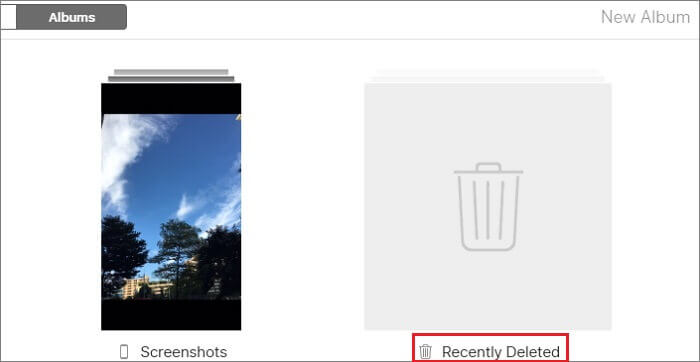
Ma invece, le note che hai cancellato accidentalmente sul tuo Mac vengono conservate nella sua versione del Cestino che hai. Questa cartella è chiamata Cartella eliminata di recente. Perché in questa cartella, i file che hai eliminato possono essere conservati lì entro i giorni 30. E per questo, sarai in grado di farlo recuperare appunti prima che vengano eliminati definitivamente sul tuo Mac.
Quindi, per essere in grado di sapere come scorre questo metodo, ecco una guida passo passo che puoi seguire.
Passaggio 1: vai avanti e avvia l'app Note sul tuo Mac.
Passaggio 2: Successivamente, vai avanti e scegli la cartella eliminata di recente che si trova nella mano sinistra del menu del tuo Mac. Quindi sarai in grado di vedere le note che vorresti tornare nella parte giusta dello schermo.
Passaggio 3: da lì, fai semplicemente clic sul pulsante Modifica situato nella barra dei menu nella parte superiore dello schermo,
Passaggio 4: dal menu a discesa, selezionare semplicemente "Annulla nota cestino". Oppure puoi anche fare clic con il tasto destro del mouse sulla Nota e quindi semplicemente scegliere la cartella in cui vuoi salvare il tuo file. Un altro modo per farlo è fare clic con il tasto destro sulla nota e quindi selezionare Sposta in e, infine, premere su Scegli cartella.
Persone anche leggereCome eliminare i filmati dal tuo Mac
Ora, dal momento che abbiamo parlato delle tue note che possono essere salvate sul tuo iCloud e che puoi sincronizzarle sugli altri tuoi dispositivi iOS, allora puoi anche essere in grado di recuperare sul tuo iPhone o su qualsiasi dispositivo iOS che hai da tanto tempo mentre stai utilizzando lo stesso account iCloud con il tuo dispositivo Mac.
E con ciò, c'è un altro modo per poterlo recuperare e cioè usando uno strumento di terze parti chiamato FoneDog Recupero dati iOS.
Questo programma ti permetterà di recuperare tutti i dati persi dal tuo dispositivo iOS con l'aiuto del tuo backup iCloud. Quindi, un rapido promemoria, assicurati di essere in grado di eseguire il backup di quelle note utilizzando il tuo account iCloud. Quindi, ecco un breve metodo su come recuperare le note cancellate usando FoneDog iOS Data Recovery e iCloud.
Passaggio 1: aprire il programma. Sul tuo Mac, avvia il FoneDog Recupero dati iOS programma. E dalle opzioni della modalità di ripristino sullo schermo, vai avanti e fai semplicemente clic su "Ripristina dal file di backup iCloud".
Passaggio 2: accedi al tuo account iCloud. Quindi, sarai in grado di vedere la pagina di accesso di iCloud sullo schermo. Da lì, inserisci semplicemente il tuo ID Apple e la tua password per accedere al tuo account iCloud.
Passaggio 3: scarica il tuo backup iCloud. Una volta effettuato l'accesso al tuo account iCloud, sarai quindi in grado di vedere un elenco dei tuoi file di backup iCloud. Da lì, scegli il file di backup in cui è stato eseguito il backup delle note e quindi premi il pulsante Download.
Passaggio 4: selezionare Note. Successivamente, il programma FoneDog iOS Data Recovery inizierà quindi la scansione del file di backup. Una volta fatto, ti mostrerà un elenco di tipi di file che può supportare. Da lì, vai avanti e fai semplicemente clic sul file Notes.
Passaggio 5: recupero del file delle note desiderato. Dopo, sarai quindi in grado di vedere tutte le note che hai sul lato destro dell'interfaccia del programma. Da lì puoi andare avanti e scegliere tutti i dati che vorresti recuperare. E una volta che hai finito di scegliere i file che desideri, puoi andare avanti e fare semplicemente clic sul pulsante Ripristina.
Tutti i file che hai scelto verranno tutti recuperati e verranno salvati in una cartella specifica sul tuo computer.
Se ci penserai, riprendendo i tuoi appunti che sono stati eliminati dal tuo Mac è facile. Tutto quello che devi fare è scegliere una delle soluzioni che ti abbiamo fornito sopra. E da lì, segui semplicemente tutti i passaggi con attenzione e in pochissimo tempo, sarai in grado di recuperare quelle note cancellate dal tuo Mac.
Tutti i problemi arrivano con una soluzione che puoi applicare. Tutto quello che devi avere è la marcia giusta. Quindi, con questo, devi assicurarti di eseguire il backup di tutti i dati importanti dal tuo dispositivo. In questo modo, sarai in grado di riaverli nel caso in cui accada qualcosa che potrebbe portarli a essere eliminati dal tuo dispositivo.
Scrivi un Commento
Commento
FoneDog iOS Toolkit
There are three ways to retrieve deleted data from an iPhone or iPad.
Scarica Gratis Scarica GratisArticoli Popolari
/
INTERESSANTENOIOSO
/
SEMPLICEDIFFICILE
Grazie! Ecco le tue scelte:
Excellent
Rating: 3.0 / 5 (Basato su 2 rating)